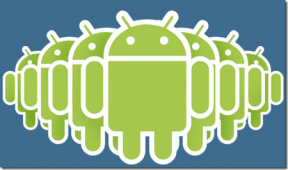Kaip išsaugoti „Apple“ puslapius PDF formatu „iPhone“ ir „Mac“.
Įvairios / / November 29, 2021
Kai dirbate su dokumentais ir failais Apple Pages, galbūt norėsite bendrinti kai kuriuos failus tik skaitymo režimu. Tam galite nustatyti tik skaitymo leidimą. Tačiau būtų saugiau konvertuoti dokumentą į PDF. „Apple Pages“ leidžia lengvai tai padaryti „iPhone“ ir „Mac“.

Tu taip pat gali apsaugoti PDF slaptažodžiu konfidencialiems ir privatiems failams. Nors „Apple Pages“ yra prastesnė nei „Microsoft Word“., dauguma žmonių yra prie to pripratę, nes tai yra numatytoji ir nemokama parinktis.
Naudojant kelias eksportavimo parinktis, gana paprasta eksportuoti dokumentą PDF formatu Apple Pages naudojant iPhone ir Mac. Pirmiausia pradėkime nuo „Mac“ programos ir patikrinkite tą patį „iPhone“.
Taip pat „Guiding Tech“.
Naudokite „Apple Pages“ sistemoje „Mac“.
Naudodami šimtus integruotų ir trečiųjų šalių šablonų galite lengvai sukurti gyvenimo aprašymą, brošiūrą, skrajutę ar verslo laišką „Apple Pages“. Kalbant apie bendrinimą, profesionaliau atrodo dalintis tokiais dokumentais kaip PDF.
Be to, daugumoje šiuolaikinių įrenginių yra integruotas PDF redaktorius. Gavėjas neturės problemų atidarydamas ir pasiekdamas failą įrenginyje.
Kai bendrinate įprastą tekstinį dokumentą, redagavimas gali užtrukti ir atrodyti kaip netvarka atidarius kitą programinę įrangą, o ne Apple Pages. „Apple Pages“ dokumentų konvertavimas į PDF pašalina visas šias kliūtis ir leidžia redaguoti.
Dabar, kai žinote, kodėl reikia bendrinti „Apple Pages“ dokumentus PDF formatu, atlikite toliau nurodytus veiksmus, kad išsaugotumėte „Apple Pages“ PDF formatu „Mac“.
1 žingsnis: Galite sukurti naują dokumentą arba naudoti Apple Pages šablonus, kad sukurtumėte jo juodraštį. Taip pat galite naudoti „Finder“ meniu ir atidaryti esamą dokumentą iš „Apple Pages“ aplanko „iCloud“.
2 žingsnis: Atlikite reikiamus pakeitimus naudodami „Apple Pages“ redaktorių.
3 veiksmas: Kai būsite patenkinti galutiniu rezultatu, meniu juostoje spustelėkite Failas.

4 veiksmas: Pasirinkite parinktį Eksportuoti į.
5 veiksmas: Meniu Eksportuoti spustelėkite PDF.

6 veiksmas: Pervardykite eksportuotą failą ir išsaugokite jį.
Dabar esate pasiruošę bendrinti PDF failą su kitais el. paštu arba MP programėle.
Taip pat „Guiding Tech“.
„Apple“ puslapiai „iPhone“.
Jei visada esate kelyje, Apple puslapius galite išsaugoti PDF formatu iPhone įrenginyje. Tie patys veiksmai taikomi Apple Pages iPad programai. Norėdami atlikti pakeitimus, atlikite toliau nurodytus veiksmus.
1 žingsnis: Atidarykite „Apple Pages“ programą „iPhone“.
2 žingsnis: Pasirinkite dokumentą, kurį norite konvertuoti į PDF „iPhone“.
3 veiksmas: Norėdami atlikti reikiamus pakeitimus, galite naudoti viršuje esantį mygtuką Redaguoti.
4 veiksmas: Atlikę pakeitimus bakstelėkite trijų taškų meniu viršuje.


5 veiksmas: Toliau pateiktame meniu pasirinkite Eksportuoti.

6 veiksmas: Bakstelėkite PDF ir atsidarys „iOS“ bendrinimo meniu.
7 veiksmas: Galite bendrinti „Apple Pages“ PDF failą, kad galėtumėte susisiekti arba MP programą, arba įrašyti failą tiesiai į programą „Failai“.
Naudodami programą „Failai“ taip pat galite išsaugoti PDF failus „OneDrive“, „Google“ diske arba „iCloud“.
Taip pat „Guiding Tech“.
Prieš bendrindami redaguokite PDF failus
Dabar, kai konvertavote „Apple Pages“ dokumentus į PDF, galbūt norėsite paskutinės minutės pakeisti PDF, prieš bendrindami jį su kitais.
Visada galite konvertuoti PDF į .DOCX failą ir atlikti pakeitimus naudodami Apple Pages programą. Tačiau tai užima daug laiko ir reikalauja per daug pastangų norint atlikti nedidelius failo pakeitimus. Vietoj to galite pasirinkti PDF redaktorių ir atlikti pakeitimus kelyje.
„Mac“ ekosistema užpildyta kietu trečiųjų šalių PDF redaktoriai. Tarp jų galite pasirinkti PDFpen ir atlikti reikiamus pakeitimus. Įdiekite programą naudodami toliau pateiktą nuorodą ir atidarykite PDF failą programoje.

Galite pridėti teksto laukelį, paryškinti tam tikras dalis, pridėti parašo laukelį, sukurti savo parašą, pridėti žymimąjį laukelį ir dar daugiau. Tai patogus ir daug geresnis būdas redaguoti PDF, nei naudoti tekstų redagavimo priemonę pakeitimams atlikti.
Jei norite redaguoti PDF failus iPhone, rekomenduojame naudoti PDF ekspertą iPhone. Jame yra daug funkcijų, jį galima atsisiųsti nemokamai ir jis taip pat veikia su „iPad“.
Atsisiųskite PDF Expert į iPhone
Atsisiųskite PDFpen, skirtą „Mac“.
Išsaugokite „Apple“ puslapius PDF formatu
„Apple Pages“ tebėra mūsų pageidaujamas pasirinkimas „Mac“ ir „iPhone“. Naudodami daug eksportavimo parinkčių galite lengvai išsaugoti Apple Pages dokumentus PDF formatu iPhone, iPad ir Mac įrenginiuose.